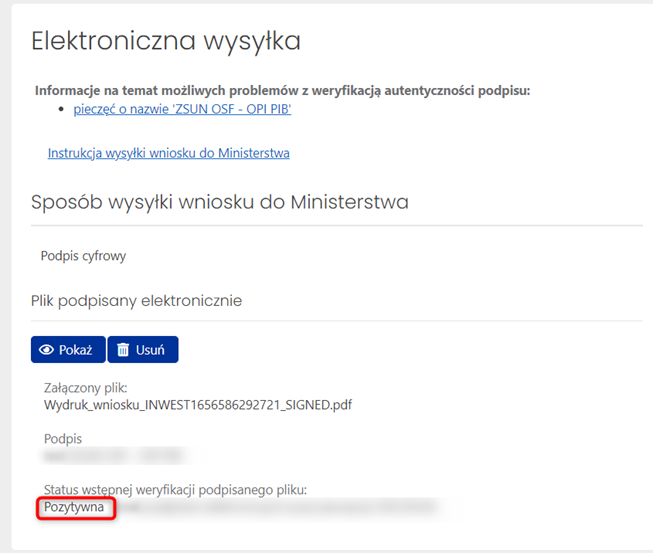Podpis cyfrowy (kwalifikowany podpis elektroniczny) – najczęstsze problemy
Nie należy mylić podpisu cyfrowego z podpisem profilem zaufanym.
Są to dwa odrębne sposoby podpisywania dokumentów. Dokładne informacje o tym czym różnią się ww. podpisy są dostępne pod adresem: Czym różni się sposób wysyłki wniosku przy użyciu podpisu cyfrowego a ePUAP?
Plik został podpisany prawidłowo, a weryfikacja podpisu jest negatywna.
Należy sprawdzić czy plik, który został pobrany z systemu nie został skopiowany w inne miejsce na komputerze. Należy podpisać i ponownie załączyć do systemu w sekcji Elektroniczna wysyłka dokładnie ten plik, który został pierwotnie pobrany (z pieczęcią systemu ZSUN/OSF) oraz podpisany kwalifikowanym podpisem elektronicznym.
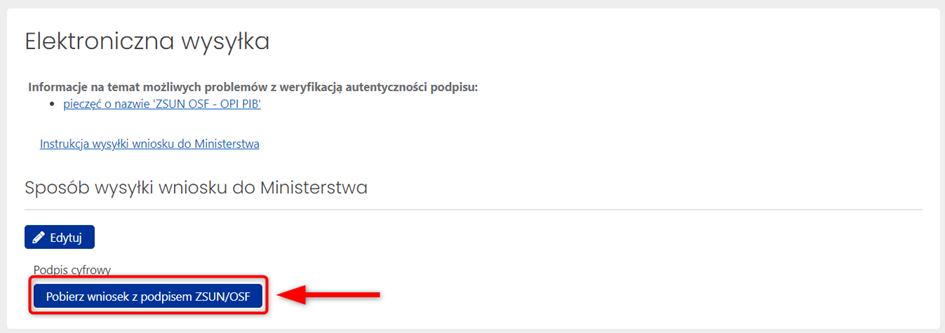
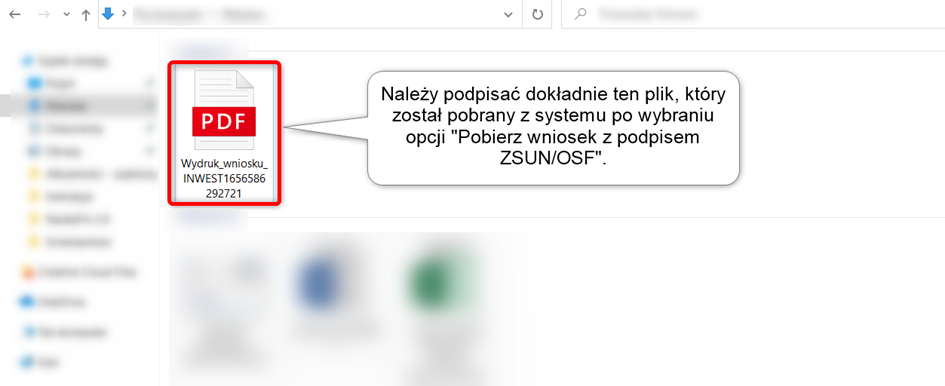
Przy pomocy opcji Dodaj plik należy załączyć w systemie dokładnie ten plik, który został podpisany. Nie należy go kopiować w inne miejsce na komputerze ani w żaden sposób modyfikować.
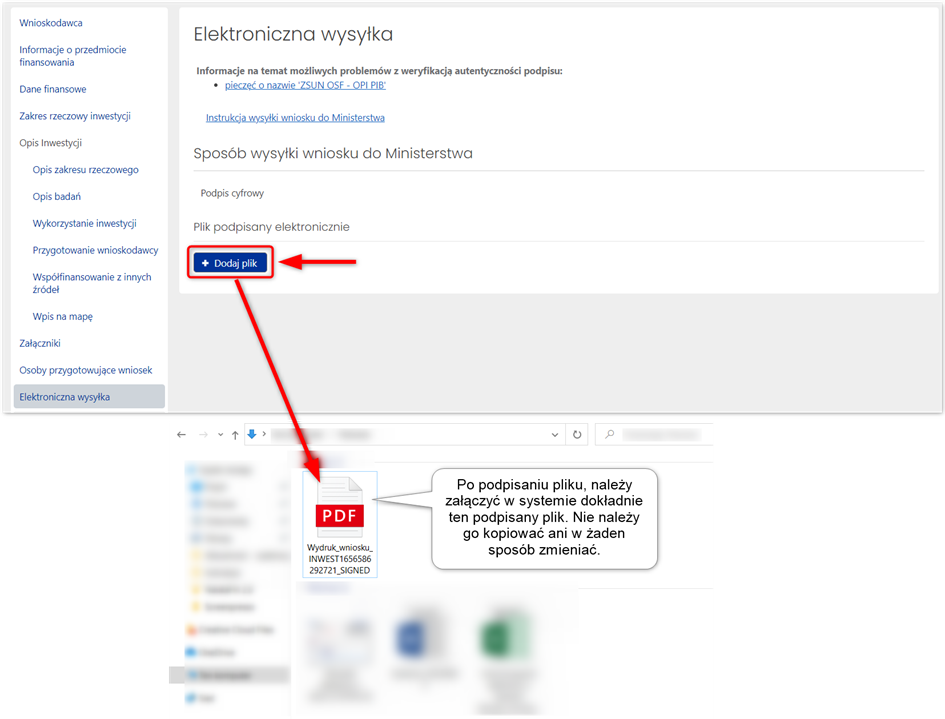
Użytkownik otrzyma informacje o statusie weryfikacji podpisanego pliku.